在本教程中,我们将在Ubuntu 15.04上安装Mumble VoIP服务器。 Mumble是一款主要用于游戏的开源高品质语音聊天应用程序。 该应用程序非常适合用于低延迟的聊天和游戏。 它为您的通信提供加密连接,它还具有内置向导,以引导您完成设置,如麦克风。 配置 由于其OpenSource 许可证 ,没有许可证问题。
嘟嘟安装
Mumble在默认的Ubuntu存储库中不可用,因此您必须先输入以下命令来添加新的ppa存储库:
sudo add-apt-repository ppa:mumble/release
sudo apt-get update
这将增加您的现有存储库的mumble,然后更新存储库。
sudo apt-get install mumble
如果上述命令不起作用,则可以尝试以下操作:
sudo apt-get install mumble-server
sudo dpkg-reconfigure mumble-server
现在您已完成安装,现在是时候通过安装向导了。
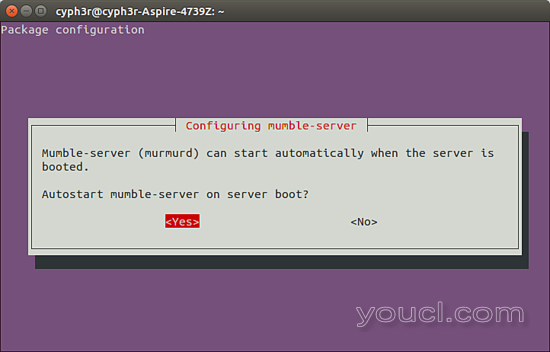
正如屏幕截图所示,你想开始嘟嘟开机吗? 选择你的选择,很可能是肯定的。
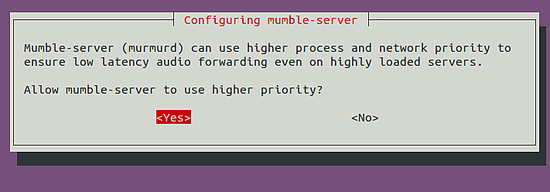
您应该使用“是”来避免此过程的任何延迟。
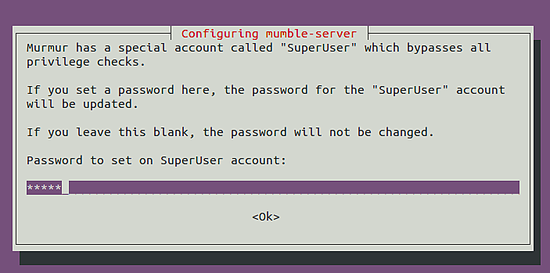
在上述socket中更新您的密码以登录到mumble-superuser accont。
高级配置
Mumble配置文件是/etc/mumble-server.ini。 用nano编辑器打开它:
nano /etc/mumble-server.ini
您可以在任何您想要的文本编辑器中打开上述文件,
autobanAttempts,autobanTimeframe和autobanTime
为了避免客户端影响其他用户的低延迟,mumble有一个全局禁用系统,可以使用autobanAttempts,autobanTimeframe和autobanTime进行配置。 如果有人尝试在Y秒内连接到服务器X次,它们将被禁止Z秒。
#autobanAttempts = 10 #autobanTimeframe = 120 #autobanTime = 300
您可以根据需要调整设置和时间间隔,并通过删除行前面的#来激活设置。
serverpassword
这允许您设置未注册用户的密码。 受审用户将拥有自己的密码或其认证证书。
# Password to join server. serverpassword=
日志文件和日志
默认情况下,mumble将在工作的drectory中存储日志到murmur.log,您可以从这个设置中指定一个完整的路径,如果你觉得。
logfile=murmur.log
默认情况下,Mumble将存储这些日志31个月,但是您可以将它们更改为0,生存日志为-1,否则为-1。
logdays=31
welcometext
每次登录服务器时,此设置会显示用户的混乱。
# Welcome message sent to clients when they connect. welcometext="<br> Welcome to this server running <b> Murmur </b>.<br> Enjoy your stay! <br>"
端口
如果端口64738,则默认端口为mumble。如果要使用它们,则可以为多个虚拟服务器指定特定端口。
port=64738
用户
该设置允许您为每个服务器的最大用户配置限制。
users=100
allowhtml
将其设置为true以允许在消息,用户描述和频道描述中使用HTML。
allowhtml=true
时间到
Mumble对于断开连接客户端是非常激烈的。 此设置将允许Mumble在所定义的时间段内对所有未联系服务器的用户执行检查。
请注意,这不会影响不适用于AFK的客户或个人。 它只会影响正式分离的人员,只是没有联系到服务器。
所以当你完成你的设置后,你可以按“ctrl + x”并保存你的设置。
连接到服务器
下载您的昵称的客户端后 ,在您的系统上打开它:
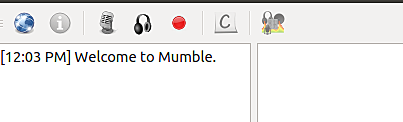
点击蓝色图标说连接。
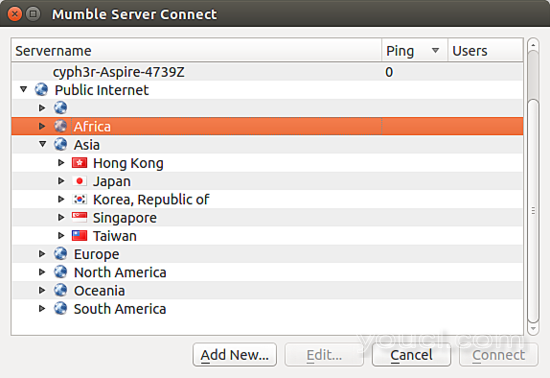
选择您需要的服务器并与之连接,您可能会第一次接触到弹出窗口:
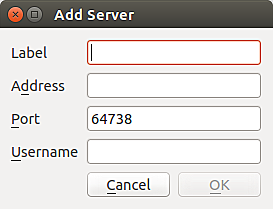
输入详细信息,然后单击确定。 您将连接到服务器,您可以与您的工作相关联。 之后,每当你开始嘟嘟声,你将能够看到你的服务器在最爱:
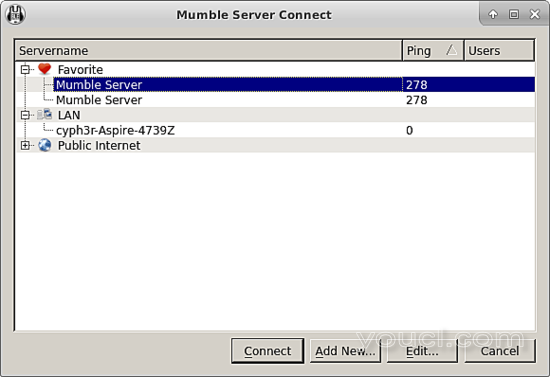
在那里,你现在已经安装了Mumble,可以自由使用。








